Z narzędziami wspieranymi przez sztuczną inteligencję, takimi jak Leonardo.Ai, możesz usunąć ułatwiające obiekty lub nawet osoby z zdjęć, nie posiadając dogłębnej wiedzy z zakresu obróbki obrazów. Leonardo.Ai jest nie tylko darmowy, ale również oferuje imponujące rezultaty. W tym przewodniku krok po kroku nauczysz się, jak efektywnie edytować obrazy przy użyciu tego oprogramowania. Zacznijmy od razu!
Najważniejsze spostrzeżenia
- Leonardo.Ai jest bezpłatny i wymaga jedynie utworzenia konta użytkownika.
- Oprogramowanie umożliwia łatwe usuwanie obiektów i generowanie nowych treści obrazów.
- Przed rozpoczęciem upewnij się, że twój komputer ma odpowiednią kartę graficzną, aby uzyskać optymalne wyniki.
- Interfejs użytkownika jest intuicyjny i łatwo dostępny, co ułatwia pracę.
Instrukcja krok po kroku
1. Rejestracja i logowanie
Najpierw musisz odwiedzić stronę Leonardo.Ai. Przejdź pod adres app.leonardo.ai i zaloguj się. Aby utworzyć konto, potrzebujesz ważnego adresu Google lub Microsoft.
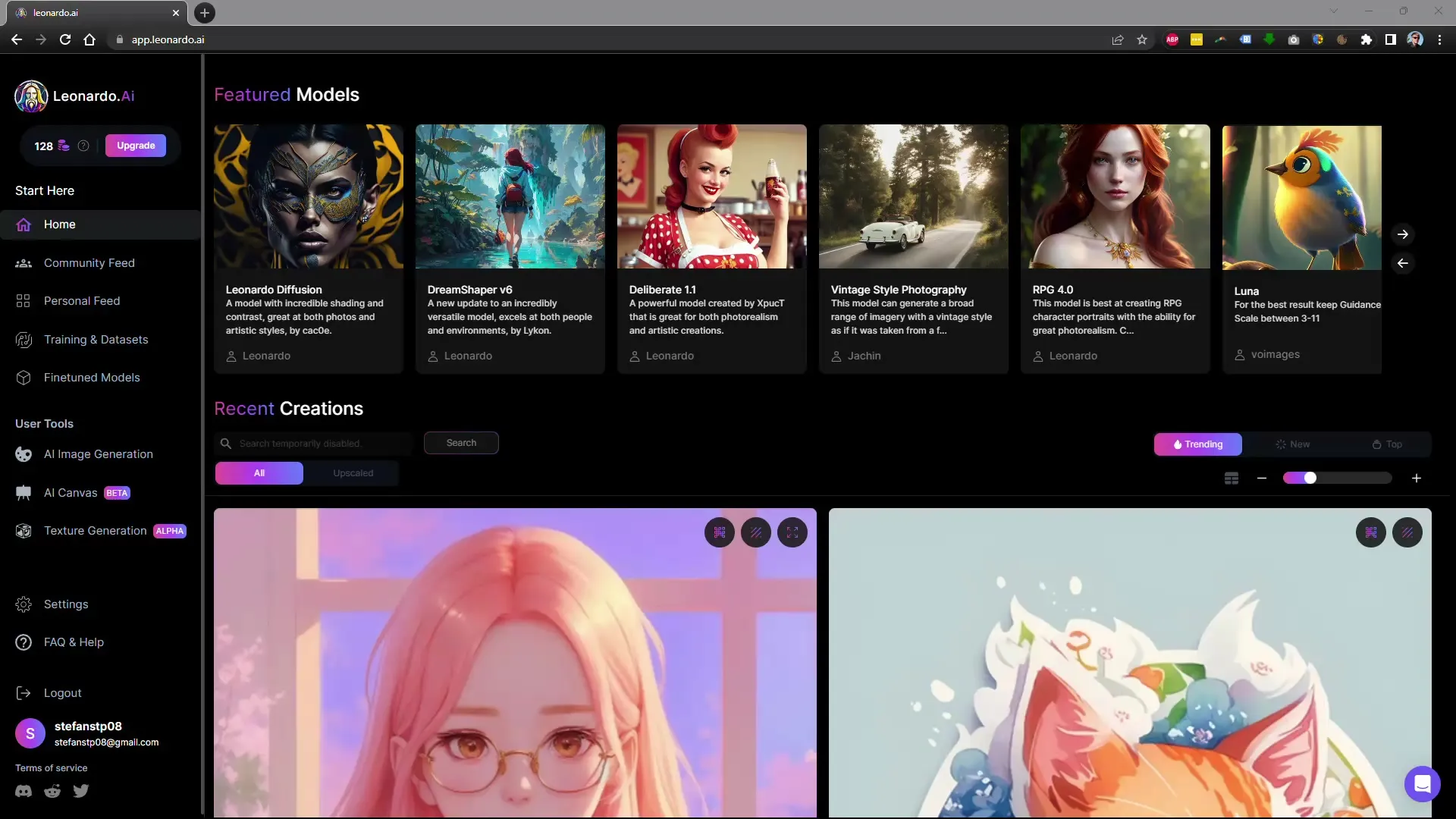
2. Wybór obszaru roboczego
Po udanej rejestracji wybierz obszar „AI Canvas”. Tutaj możesz rozpocząć edytowanie zdjęć. Oprogramowanie jest wciąż w wersji beta, ale wydajność jest satysfakcjonująca, zwłaszcza jeśli posiadasz potężną kartę graficzną.
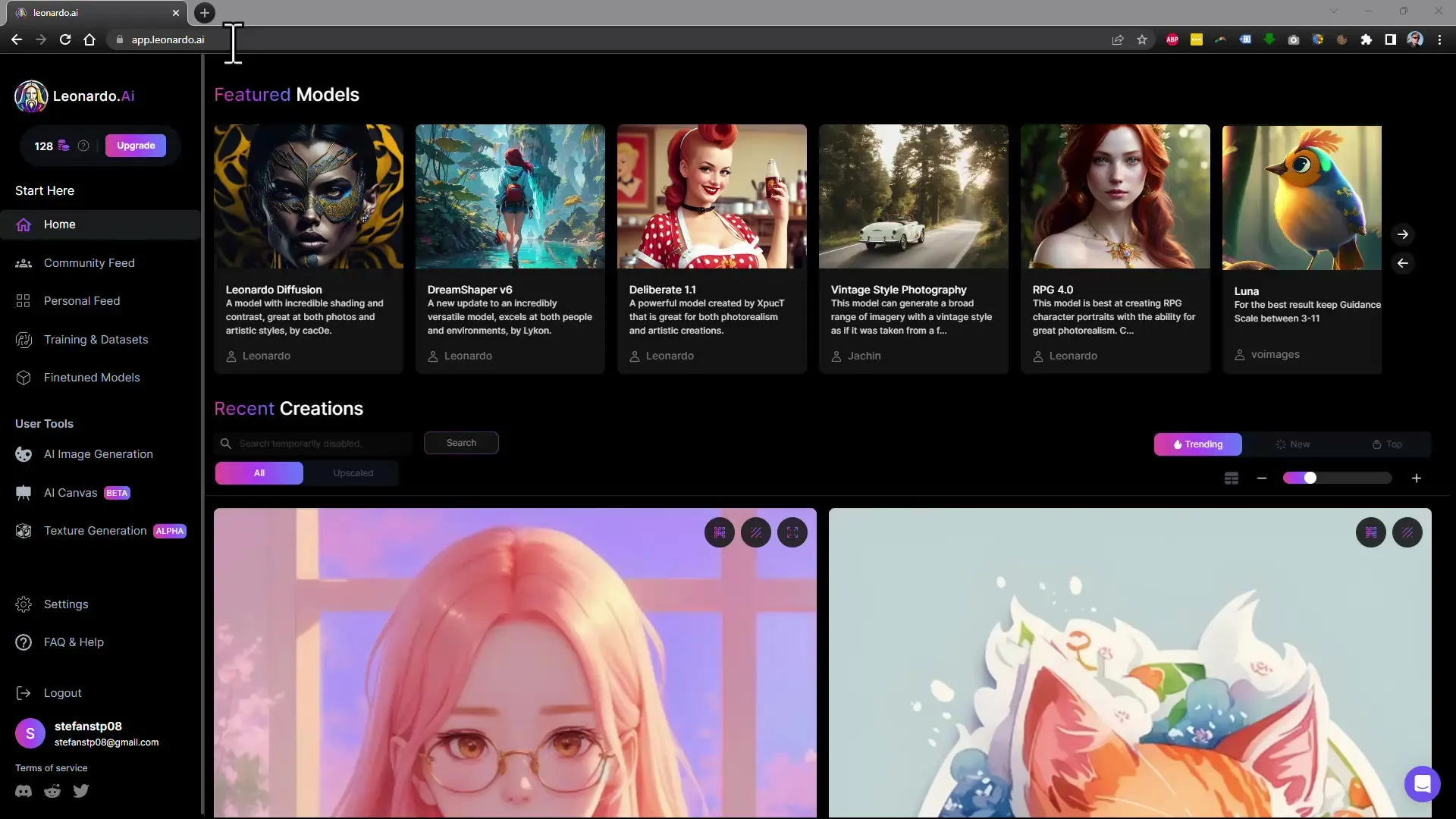
3. Wgranie obrazu
Aby wybrać obraz do edycji, kliknij na ikonę obrazu w obszarze roboczym i wybierz opcję „Prześlij obraz”. Możesz bezpośrednio wgrać obraz z komputera.
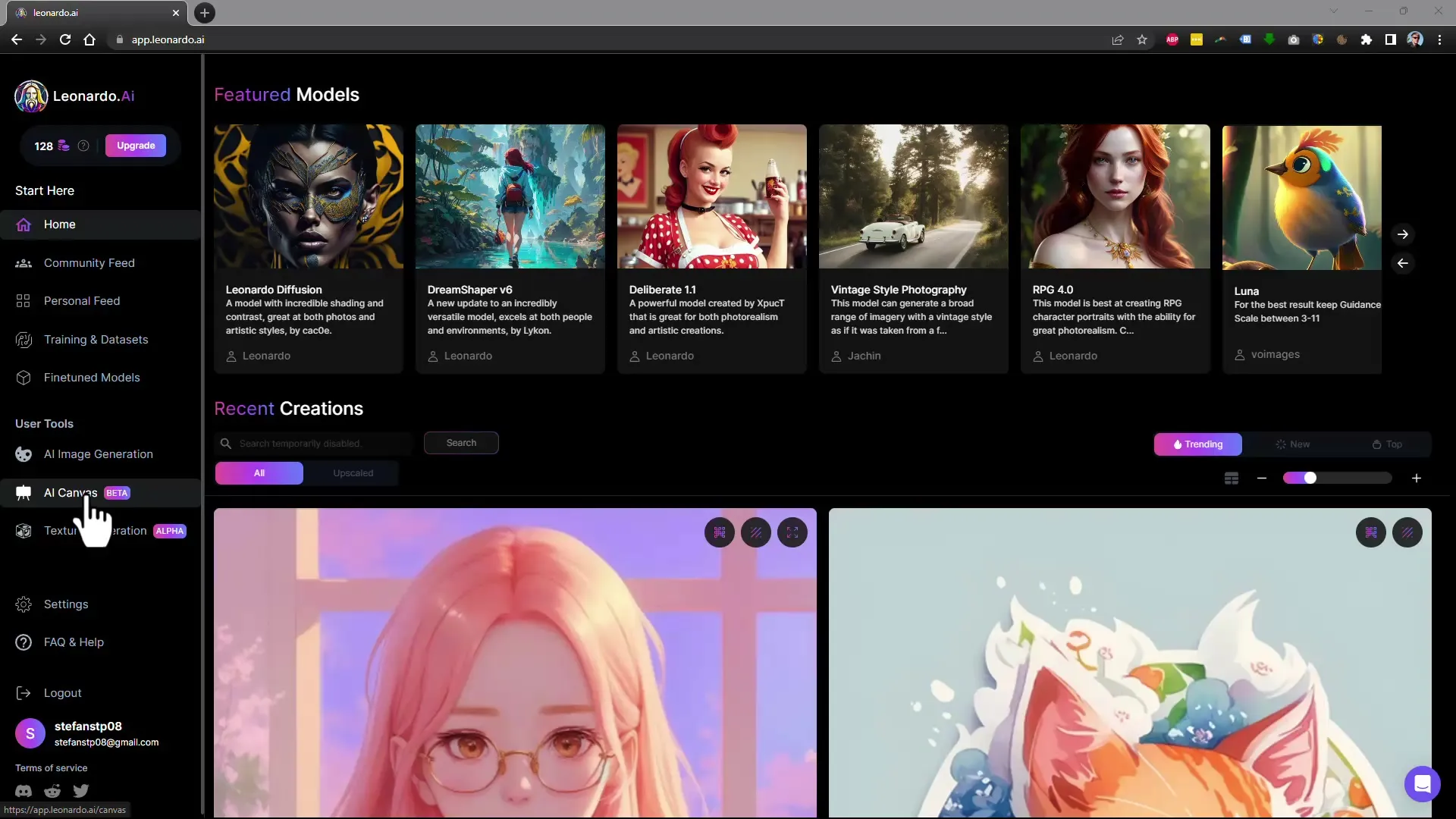
4. Wybór obszaru do edycji
Po wgraniu obrazu musisz wybrać obszar, z którego chcesz usunąć obiekty lub osoby. Możesz dostosować suwak szerokości i wysokości okna edycji. Korzystając z gumki, zaznacz części obrazu, które chcesz usunąć.
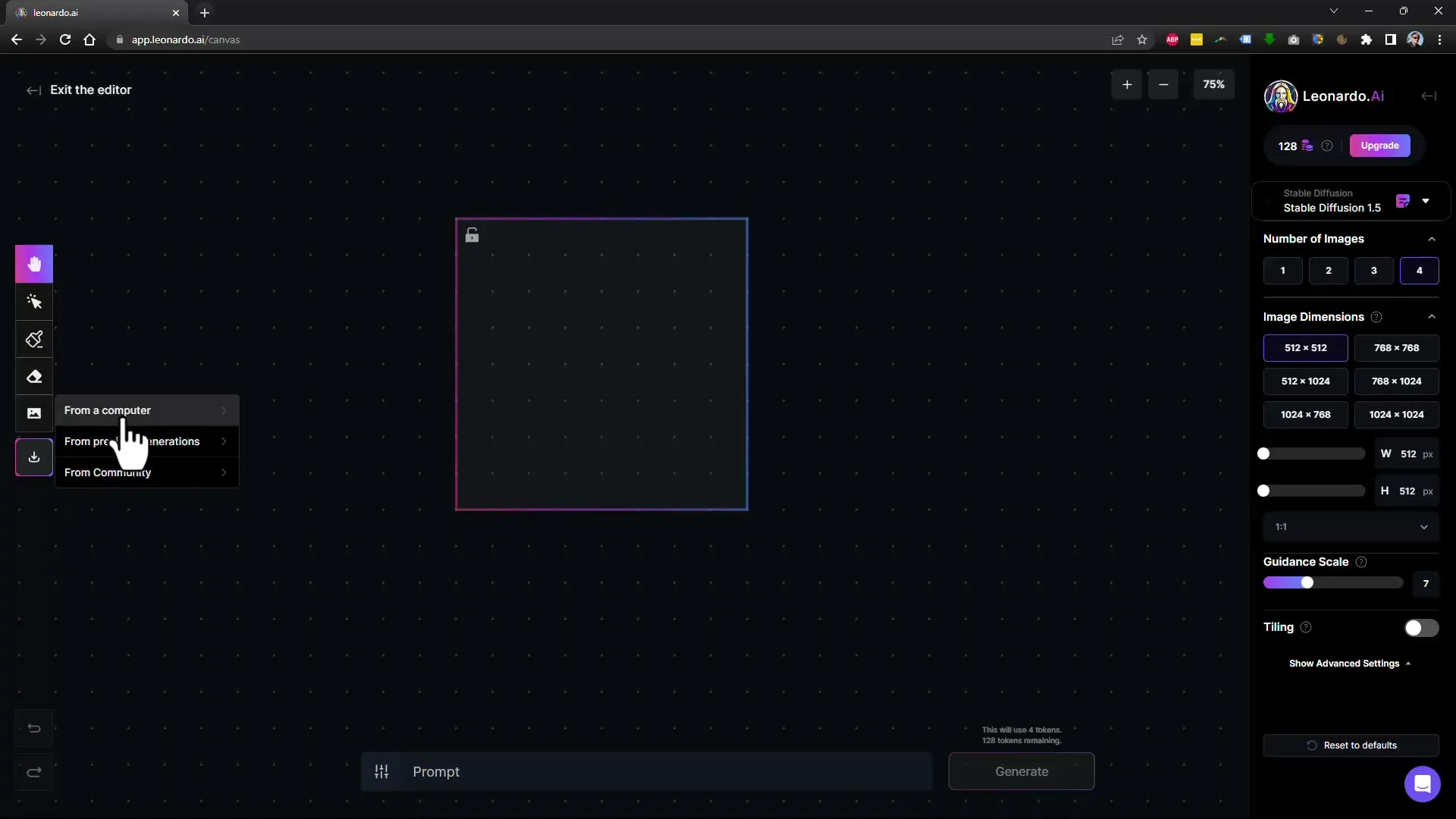
5. Usuwanie elementów
Wybierz pędzel i dostosuj jego rozmiar, zanim pokryjesz wybrane obszary na obrazie. Na przykład, jeśli chcesz usunąć parę zakochanych i rower, zaznacz odpowiednie fragmenty obrazu.
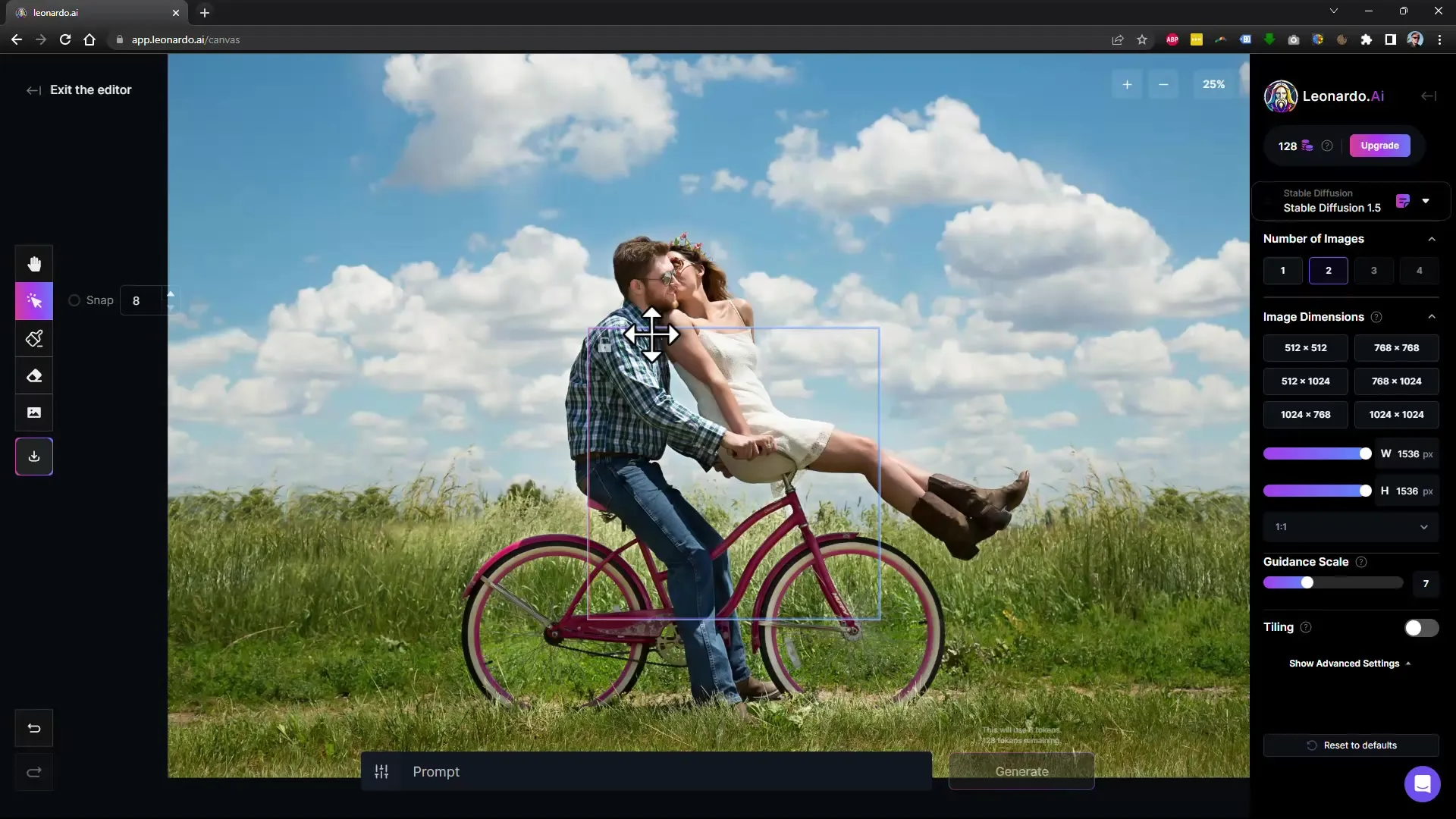
6. Określenie, co ma zastąpić usunięte elementy
Po zaznaczeniu niechcianych elementów podaj, co powinno pojawić się na ich miejsce. Na przykład, możesz wprowadzić „niebo” i „trawę”, a następnie kliknąć „Działaj”, aby rozpocząć proces edycji.
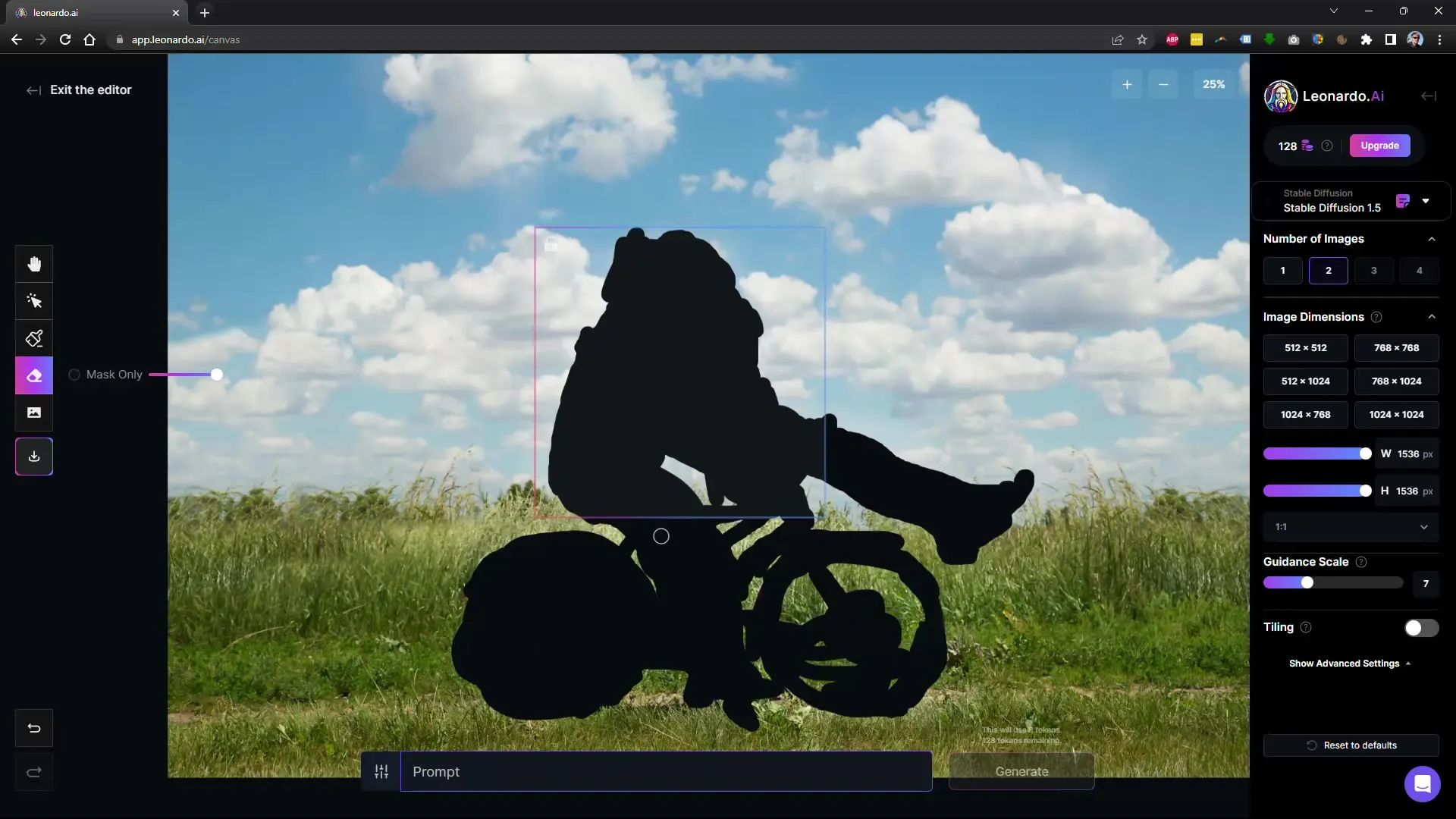
7. Sprawdzenie wyników
Leonardo.Ai przetworzy teraz zaznaczony obszar na obrazie i dostosuje go odpowiednio. Obserwuj generowane propozycje, aby upewnić się, że wynik odpowiada Twoim oczekiwaniom.
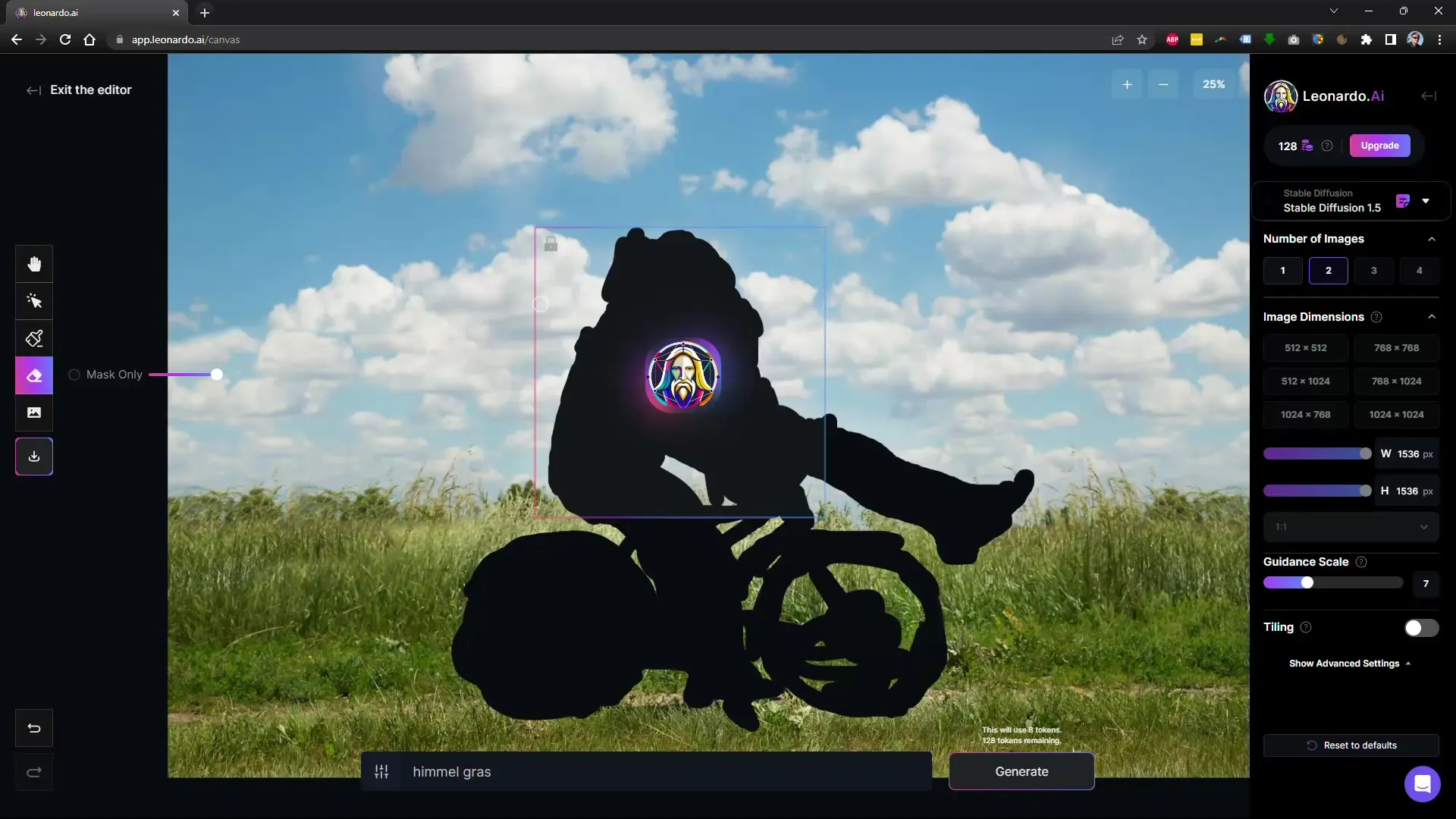
8. Dostosowywanie
Jeśli wygenerowany obraz nie spełnia Twoich oczekiwań, możesz dokonać zmian, dostosowując ramkę i ponownie korzystając z funkcji edycji.
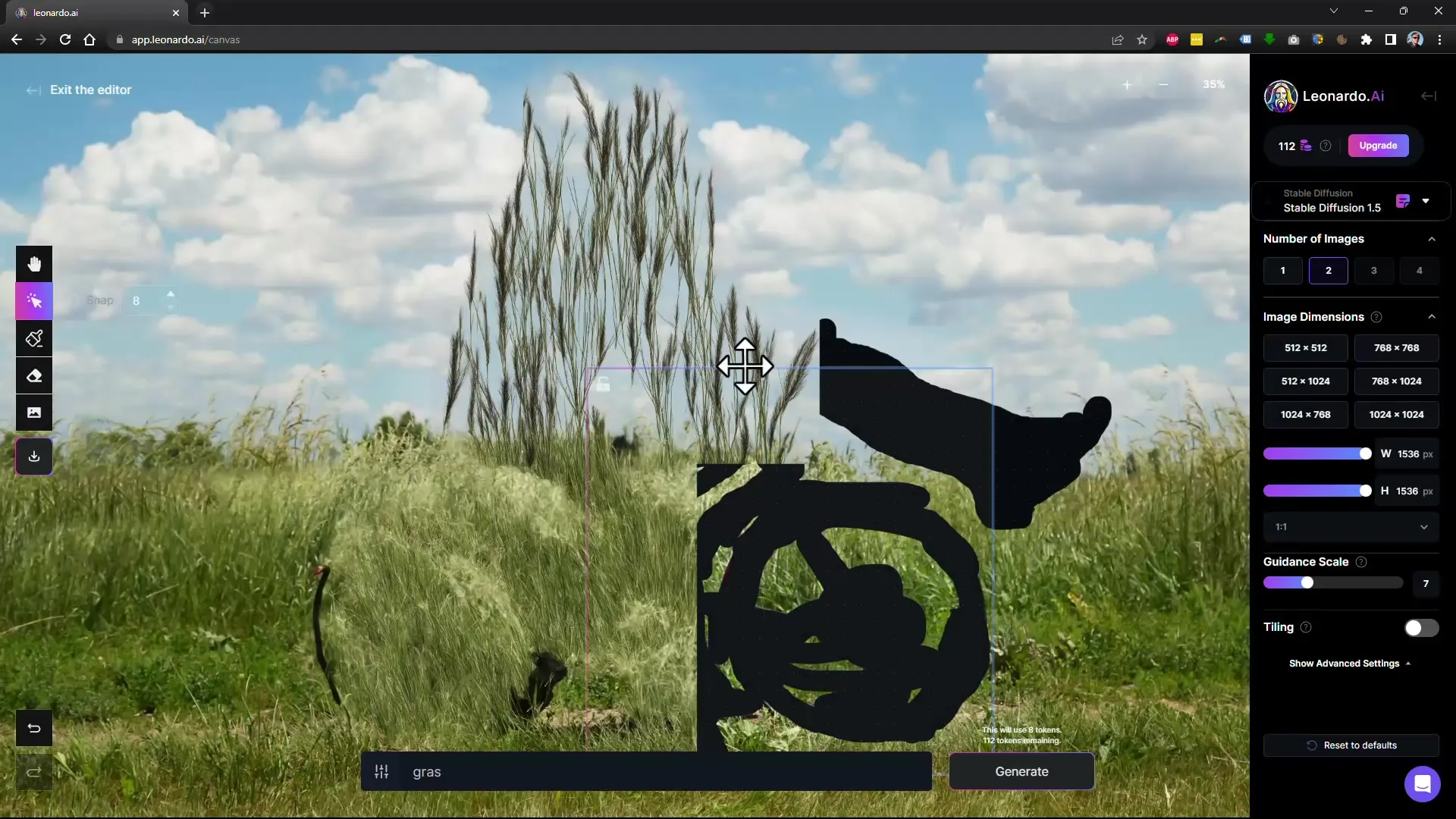
9. Zapisywanie edytowanego obrazu
Jeśli rezultat jest zadowalający, kliknij opcję Pobierz, aby zapisać edytowany obraz.
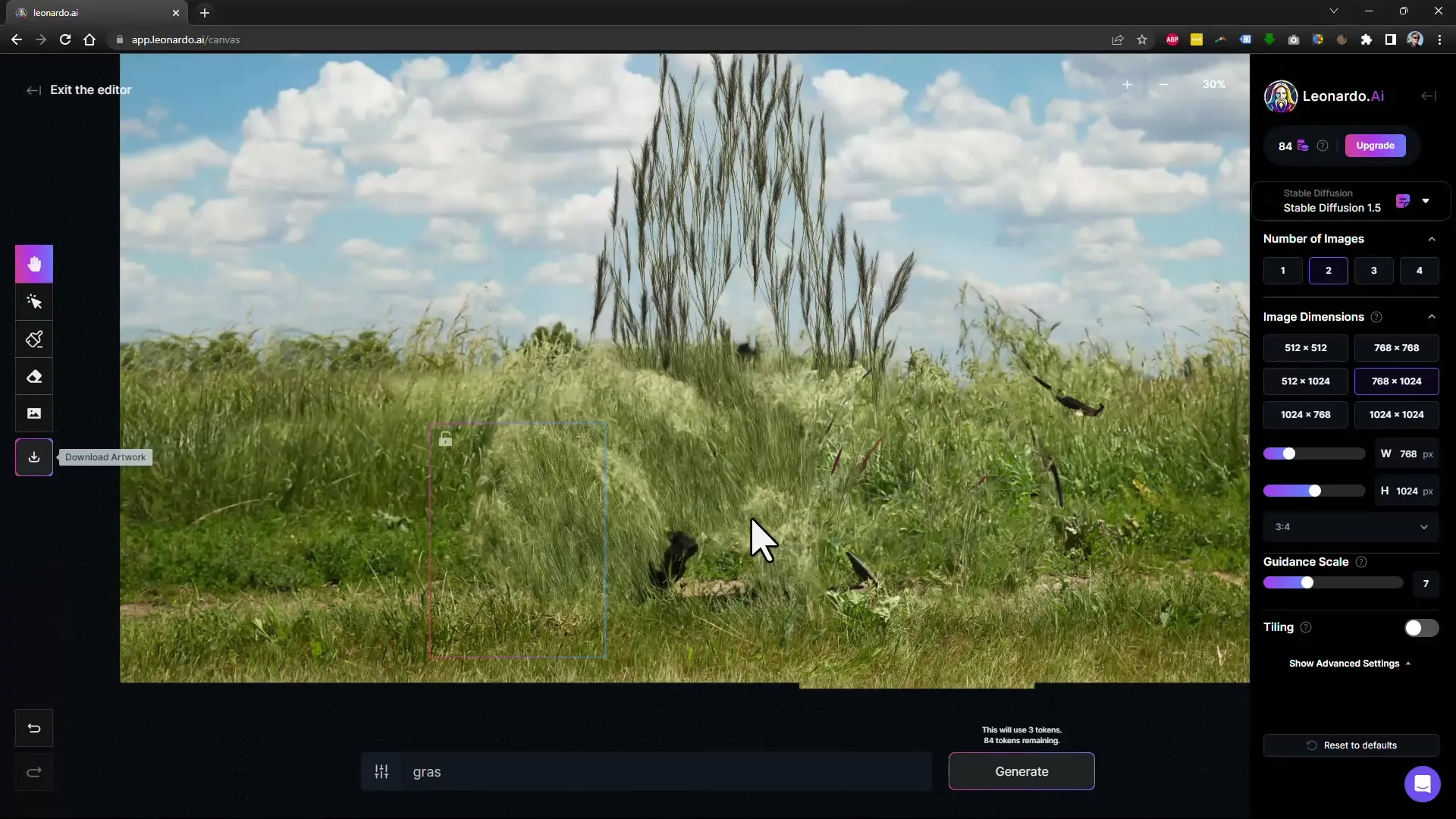
10. Edytuj nowy obraz
Jeśli chcesz edytować kolejny obraz, wróć do „AI Canvas” i załaduj nowy obraz. Powtórz powyższe kroki, aby ponownie usunąć niechciane elementy.
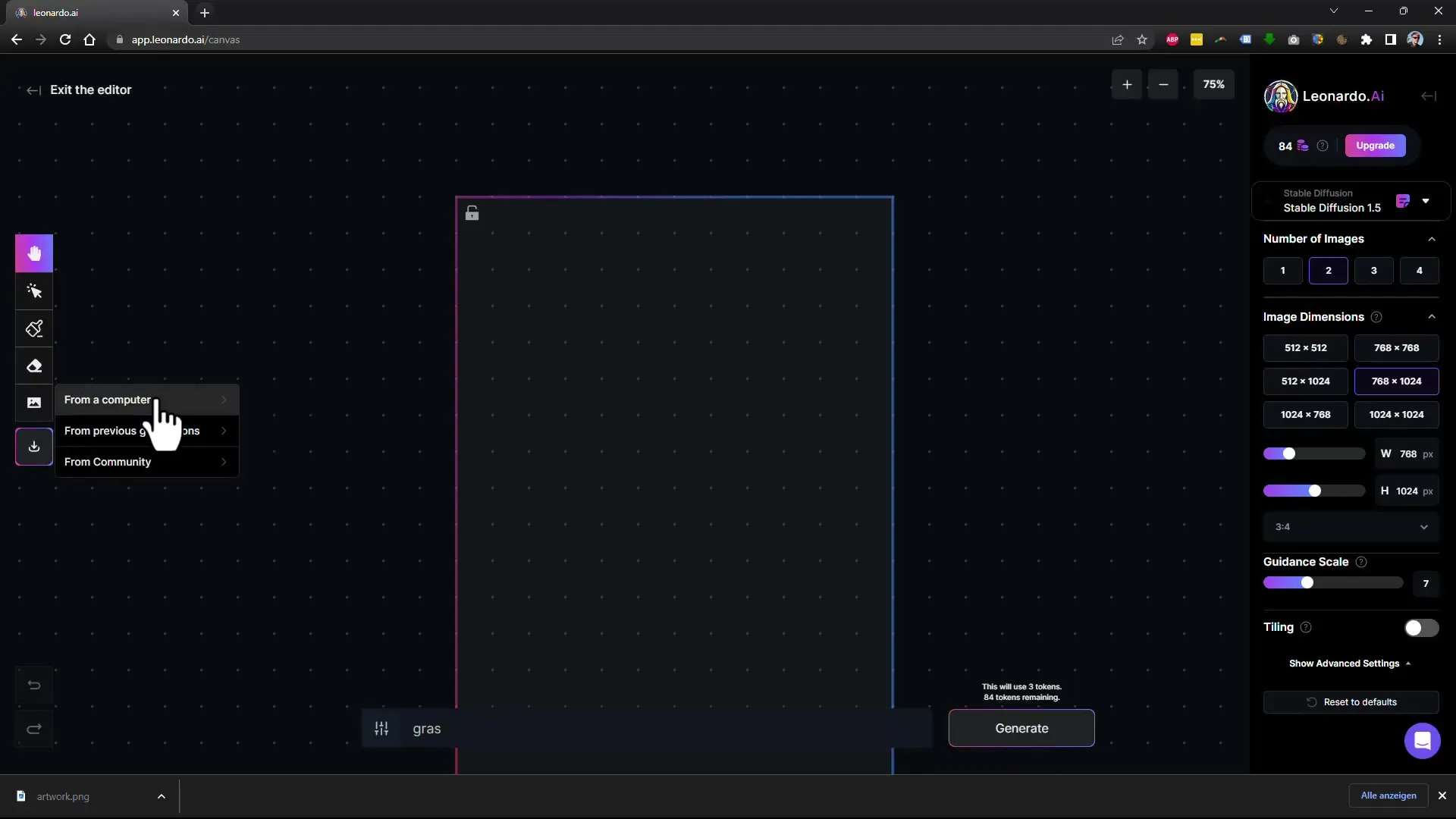
11. Edytuj złożone sceny
Dla bardziej skomplikowanych obrazów, na których chcesz usunąć wiele obiektów lub osób, zaleca się krok po kroku podejście do poszczególnych obszarów. Zacznij od największego obszaru, a następnie przejdź do drobniejszych szczegółów.
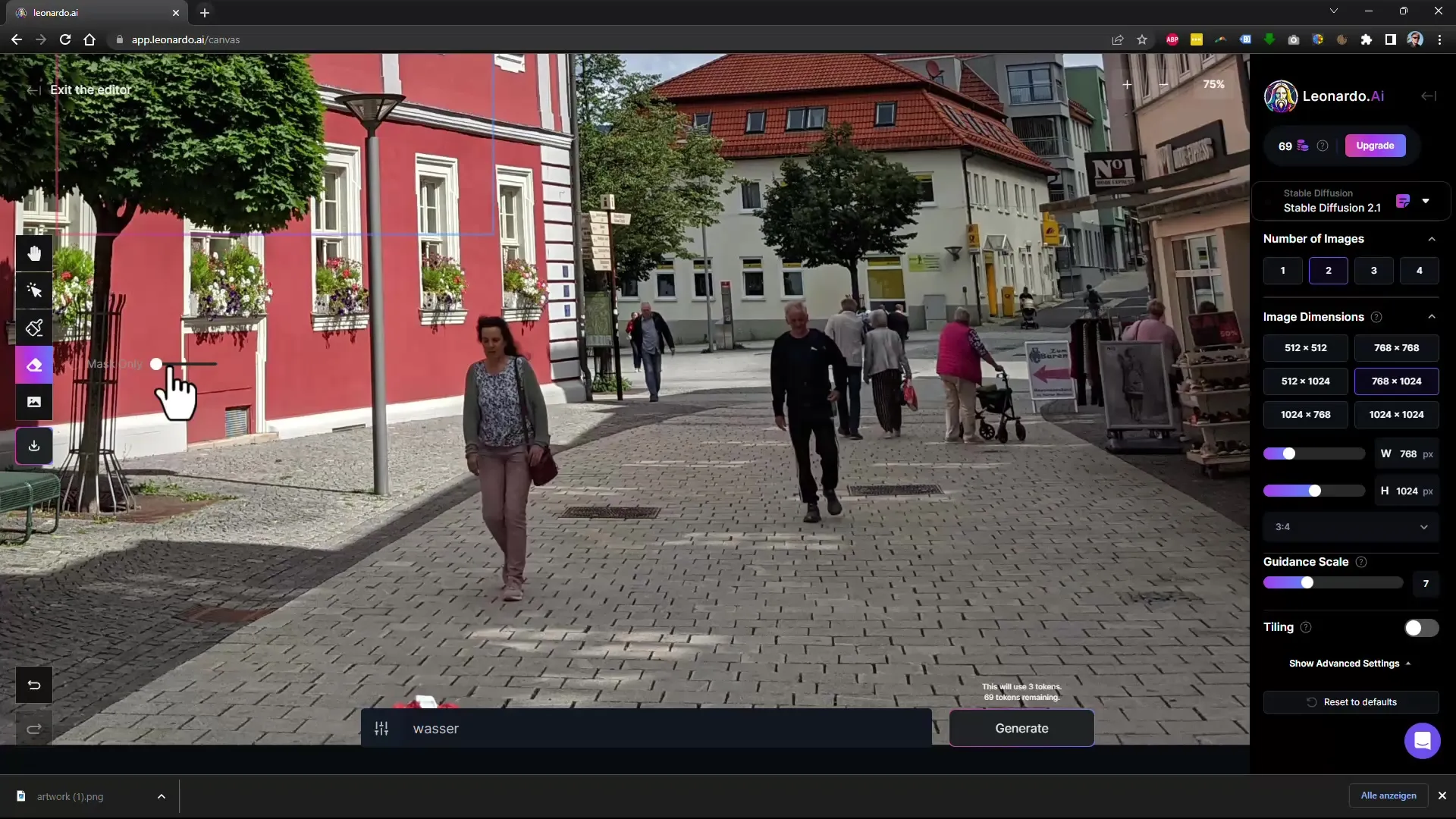
12. Eksperymentowanie z ustawieniami
Leonardo.Ai oferuje różne modele, które pozwalają na przetestowanie, które z nich najlepiej pasują do Twoich obrazów. Wypróbuj różne ustawienia, aby osiągnąć pożądany rezultat.
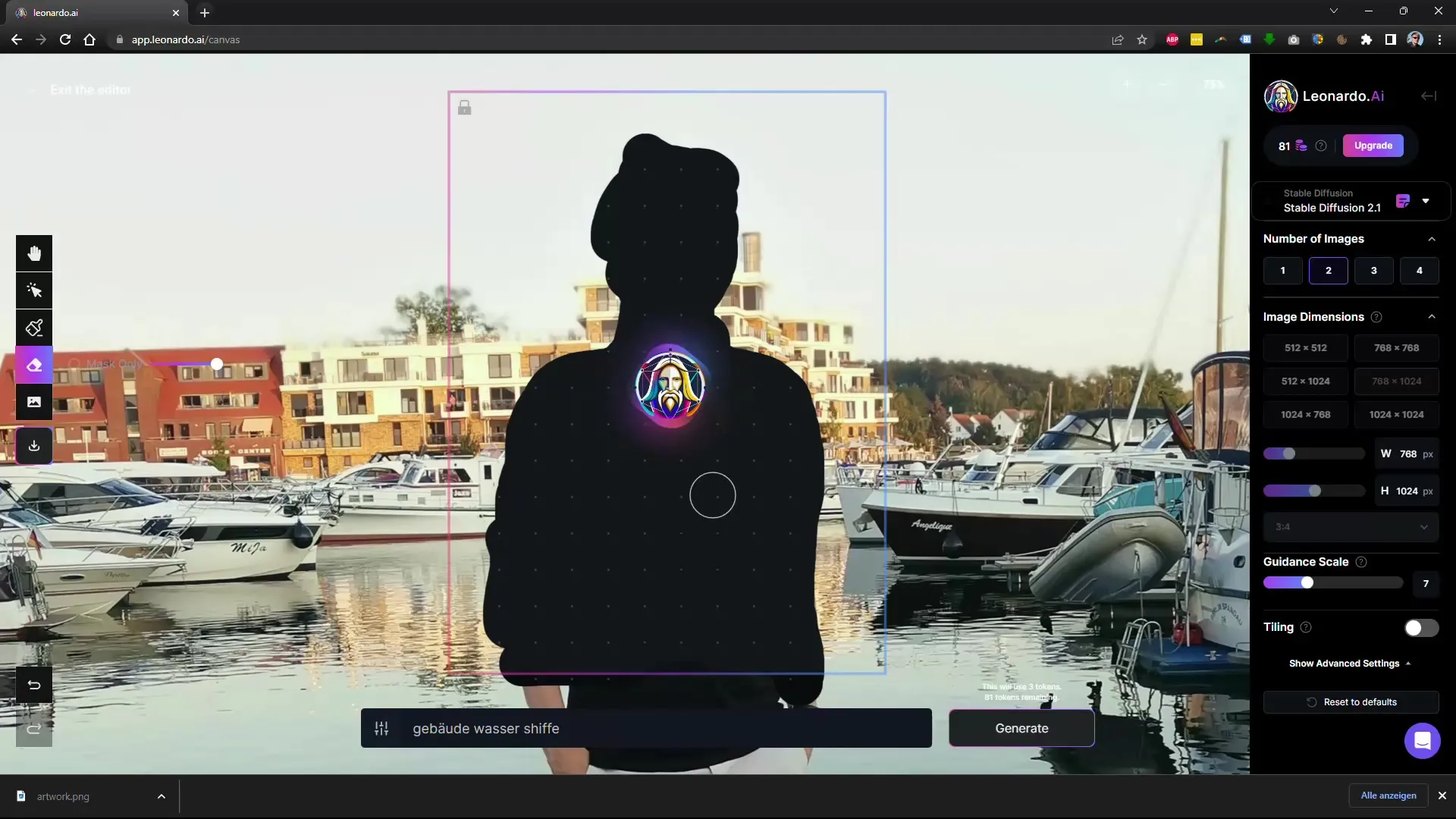
Podsumowanie
W tym poradniku nauczyłeś się, jak za pomocą Leonardo.Ai usuwać niechciane obiekty i osoby z obrazów. Proces jest prosty, a oprogramowanie jest przyjazne dla użytkownika. Dzięki trochę praktyki szybko osiągniesz imponujące rezultaty.
Najczęściej zadawane pytania
Czym jest Leonardo.Ai?Leonardo.Ai to bezpłatne narzędzie do edycji obrazów wspierane sztuczną inteligencją, które umożliwia usuwanie obiektów i osób z zdjęć.
Czy potrzebuję specjalnych umiejętności do korzystania z Leonardo.Ai?Nie, Leonardo.Ai jest przyjazny dla użytkownika i nie wymaga specjalistycznej wiedzy z zakresu edycji obrazów.
Czy Leonardo.Ai działa na każdym komputerze?Optymalne rezultaty uzyskasz przy użyciu dobrej karty graficznej, ale oprogramowanie powinno działać także na średnich komputerach.
Czy korzystanie z Leonardo.Ai jest płatne?Korzystanie z Leonardo.Ai jest bezpłatne, ale istnieją płatne modele, które oferują dodatkowe funkcje.
Jak zapisać edytowany obraz?Możesz zapisać edytowany obraz, klikając opcję pobierania w interfejsie użytkownika.


